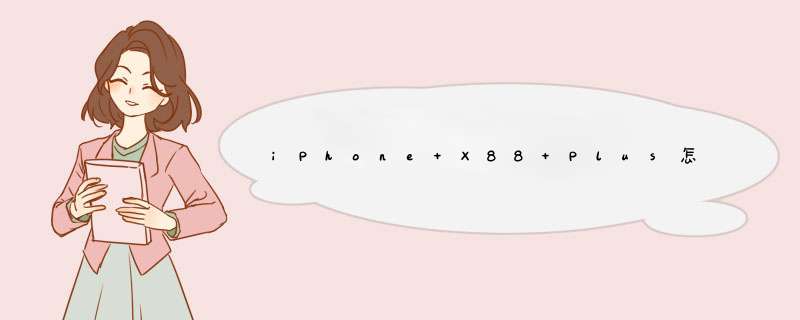
iPhone 8、8 Plus 进入DFU模式方法:
1、先将设备关机。
2、开机时,先压住「电源键」3秒不放,再立即压住「音量键(-)键」约10秒。
3、后放开电源键,持续压住「音量键降低(-)键」屏幕就会整个变黑。
4、此时就可进入DFU模式中。
具体操作如下:
手机:苹果8。
系统:iso131。
软件:爱思助手。
第一步、手机保证电量有50%以上,先在网页上下载爱思助手,如下图所示。
第二步、点击安装,然后用一根数据线把手机和电脑连接起来,如下图所示。
第三步、点击固件资源去下载刷机的版本,如下图所示。
第四步、下载版本根据你的手机型号进行选择,下载完毕后点击进入一键刷机,如下图所示。
第五步、将手机进行关机,然后同时按住开关机键和home键,等待苹果手机进入DUF模式,如下图所示。
第六步、等待软件显示成功,在弹出的页面点击查询shsh,如下图所示。
第七步、固件就下载完成了,如下图所示。
第八步、最后等待刷机完成就可以了,如下图所示。
进百度搜索爱思助手选择win版下载安刚出来会提示安装itunes,记得安装使用爱思助手进行专业刷机,首先通过查询SHSH获取当前设备可刷版本,然后到固件中心下载对应固件,再导入固件刷机,刷机时有常规快速刷机、保留用户资料刷机、防数据恢复刷机、保留基带不被升级四种选择。
常规快速刷机:此模式适合维修人员、销售店员及普通玩家,以达到快速更新iOS系统、清除用户数据、恢复到出厂状态 或 尝试修复iOS系统的目的。
保留用户资料刷机:此模式仅用于更新iOS系统或尝试修复iOS系统,设备内所有已安装的应用和用户数据不会丢失或改变。
防数据恢复刷机:此模式适合想出售自用手机或想销毁手机内隐私数据的人群。因为要格式化手机内硬盘芯片的每一个存储单元,所以刷机速度将非常缓慢,耗时多达数小时。
保留基带不被升级:升级设备固件时基带版本不会被升级,用于有锁机、妖机、黑机、无法激活、无信号等异常设备的刷机,支持iPhone3G、iPhone3GS、iPhone4、第一代iPad、第一代iPod touch,此功能仅适用于iOS70及更低版本的固件。
爱思助手专业刷机步骤:
1、下载最新版爱思助手,将设备连接爱思助手后,点击上方“刷机越狱“--“专业刷机”;点击“查询SHSH”获取当前可以刷机的版本。
2、知道自己可以刷哪些版本之后,到爱思助手“下载固件”处下载相对应的固件,下载进度及保存位置可“下载中心”查看。
3、下载完固件后就可以刷机了,回到“专业刷机”界面,点击“导入固件”,选择刚才下载的固件。
导入固件以后,设备进入DFU模式,按需求选择常规快速刷机、保留用户资料刷机、防数据恢复刷机、保留基带不被升级中任意一种适合自己的刷机方式进行刷机。各机型进入DFU方法如下:
-iPhone 6s 及更早机型、iPad 或 iPod touch 进入DFU模式的方法:
1保持设备处于开机或恢复模式下,插入数据线。
2先按下设备的"HOME键"不要松开,再按下设备的"开机键"不要松开,直到设备屏幕熄灭再过4秒左右松开设备的"开机键",但不要松开"HOME键"。
直到软件连接状态提示“DFU模式”后再将"HOME键"松开。(注:iPad Air 3/mini 5 仍然使用此方法)。-iPhone 7/7Plus 或 iPod touch 7 进入DFU模式的方法:
1保持设备处于开机或恢复模式下,插入数据线。
2先按下设备的"音量减键"不要松开,再按下设备的“开机键”不要松开,直到设备屏幕熄灭再过4秒左右松开设备的“开机键”,但不要松开“音量减键”,直到软件连接状态提示“DFU模式”后再将“音量减键”松开。
-iPhone 8 或以上 设备进入DFU模式的方法:(适用:iPhone 8/8 Plus、iPhone X 系列、iPad Pro3 (11-inch)/(129-inch))。
1保持设备处于开机或恢复模式下,插入数据线。
2按一次设备的“音量加键”松开、再按一次“音量减键”松开,然后按住“开机键”不要松开。
3直到设备屏幕熄灭时松开一下“开机键”,然后立即同时按住“开机键”和“音量减键”5秒左右松开“开机键”,但不要松开“音量减键”,直到软件连接状态提示“DFU模式"后再将"音量减键"松开。
常规快速刷机:
1、导入好对应固件之后,设备进入DFU模式,勾选“常规快速刷机”,点击立即刷机。
2、 等待刷机完成(刷机过程大概10分钟左右)。
3、刷机完成之后等待手机开机,然后点击“立即激活”。
保留用户资料刷机:
1、导入好对应固件之后,设备进入DFU模式,勾选“保留用户资料刷机”,点击立即刷机会有确认提示内容后再点击“是”才会开始刷机。
2、 刷机完成后等待手机开机即可。
防数据恢复刷机:
1、导入好对应固件之后,设备进入DFU模式,勾选“防数据恢复刷机”,然后点击立即刷机后会弹出“防数据恢复刷机说明”提示窗。
2、 选择继续"防数据恢复刷机"后会先进行刷机,等待刷机完成;(刷机过程大概10分钟左右)。
3、待设备重启完成后会自动进行深度格式化设备硬盘。
4、等待格式化设备硬盘完成,即格式化设备硬盘完成,残留数据已被彻底清除。
5、防数据恢复刷机完成后点击"立即激活"激活设备。
保留基带不被升级刷机。
1、导入好对应固件之后,设备进入DFU模式,勾选“保留基带不被升级”(同时默认勾选“常规刷机”),点击立即刷机。
2、 等待刷机完成,(刷机过程大概10分钟左右)。
3、刷机完成后等待手机开机,然后点击“立即激活”。
苹果8plus怎么进入刷机模式 ,一起来了解一下苹果8plus刷机怎么进入刷机模式教程吧。
1、首先将手机关机,并在电脑端安装好iTunes进入页面,用数据线将手机与电脑连接起来
2、长按手机电源键,当出现苹果标志时不要松开电源键,接着按Home 键,直到屏幕黑屏
3、松开电源键,继续按住 Home 键不放,直到看见连接iTunes的logo时松开
4、然后会在电脑上显示iphone恢复模式,点击恢复iphone…
5、弹出提示框,点击恢复并更新,然后手机会进行刷机,待完成后,就可以正常进入手机了
以上就是苹果手机8plus怎么进入刷机模式的内容了,希望对各位有所帮助。
iphone8plus刷机解锁步骤如下:
1、打开电脑,点击电脑上的ituns应用图标。
2、拿出手机,如果手机没有关机需要先将手机关机,关机状态下按住手机的音量减小按键不要放,同时将手机和电脑用数据线连接。
3、等待手机自动进入恢复模式后松开手。
4、然后电脑的ituns会检测到手机,点击“恢复”。
5、耐心等待恢复完成,直到手机出现“您好”字样手机刷机完成。
扩展资料:
苹果手机的保养
1、远离磁场环境
磁场对iPhone的伤害非常大,可以说是对手机最为致命的杀手。因为手机通过无线信号传播声音,本身很多部件都具备磁性,所以,如果在磁场环境下,会对iPhone造成非常严重的伤害。轻则屏幕失灵,无法通话,重则甚至会让iPhone直接报废。
2、不使用山寨充电器和数据线
iPhone充电爆炸之类的问题,事实上,百分之九十的这种事故,都是由于用户使用了山寨数据线和充电器所导致的。
3、使用合适的保护套和贴膜
保护套可以有效保护iPhone免受摩擦和磕碰的损伤,在跌落高度不高的情况下,对摔伤也有一定好处。贴膜则可以防止iPhone屏幕受到刮伤,尤其是钢化玻璃膜,不仅能够消除刮痕的隐患,还可以在一定程度上让iPhone在受到撞击时避免碎屏。
欢迎分享,转载请注明来源:品搜搜测评网

 微信扫一扫
微信扫一扫
 支付宝扫一扫
支付宝扫一扫
